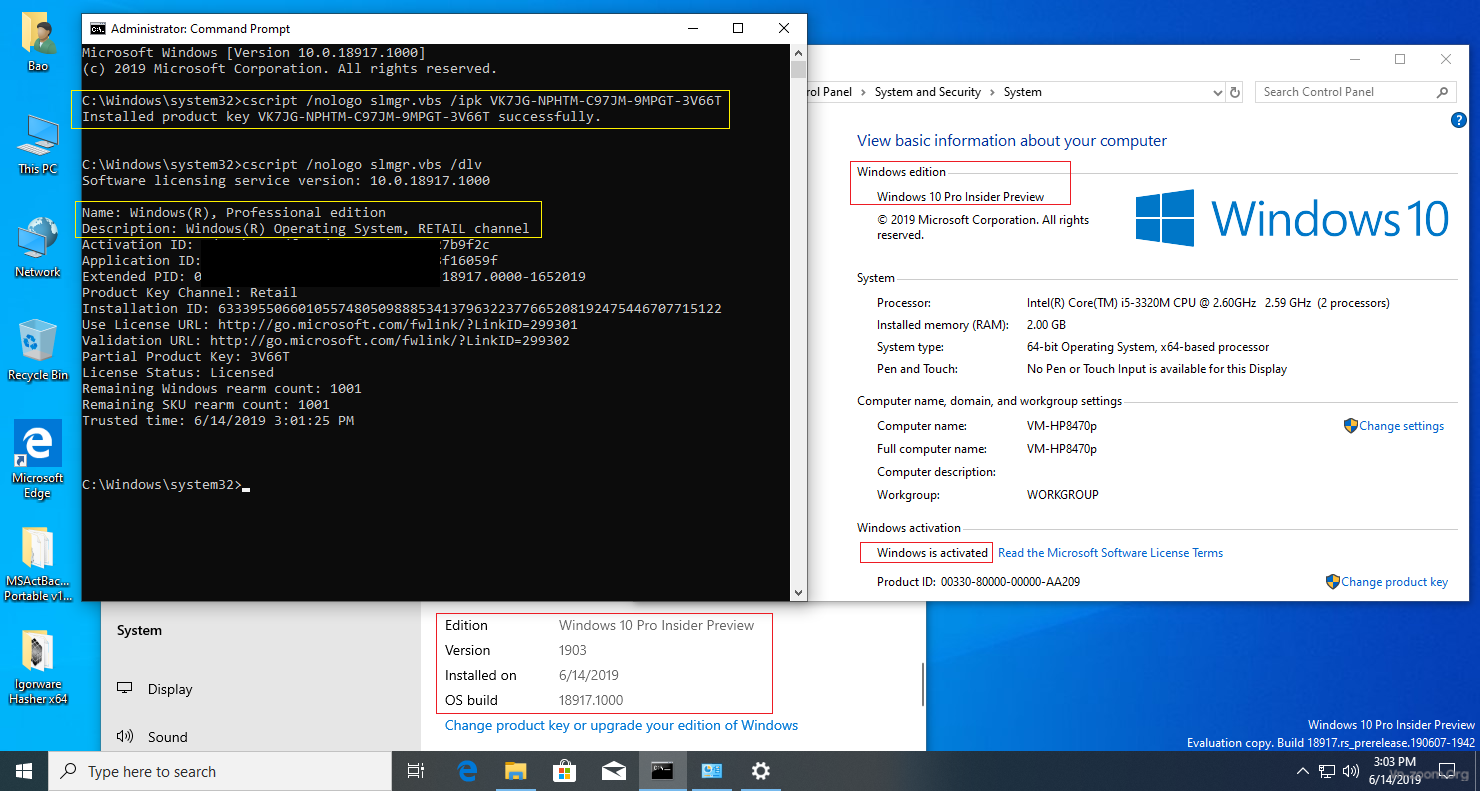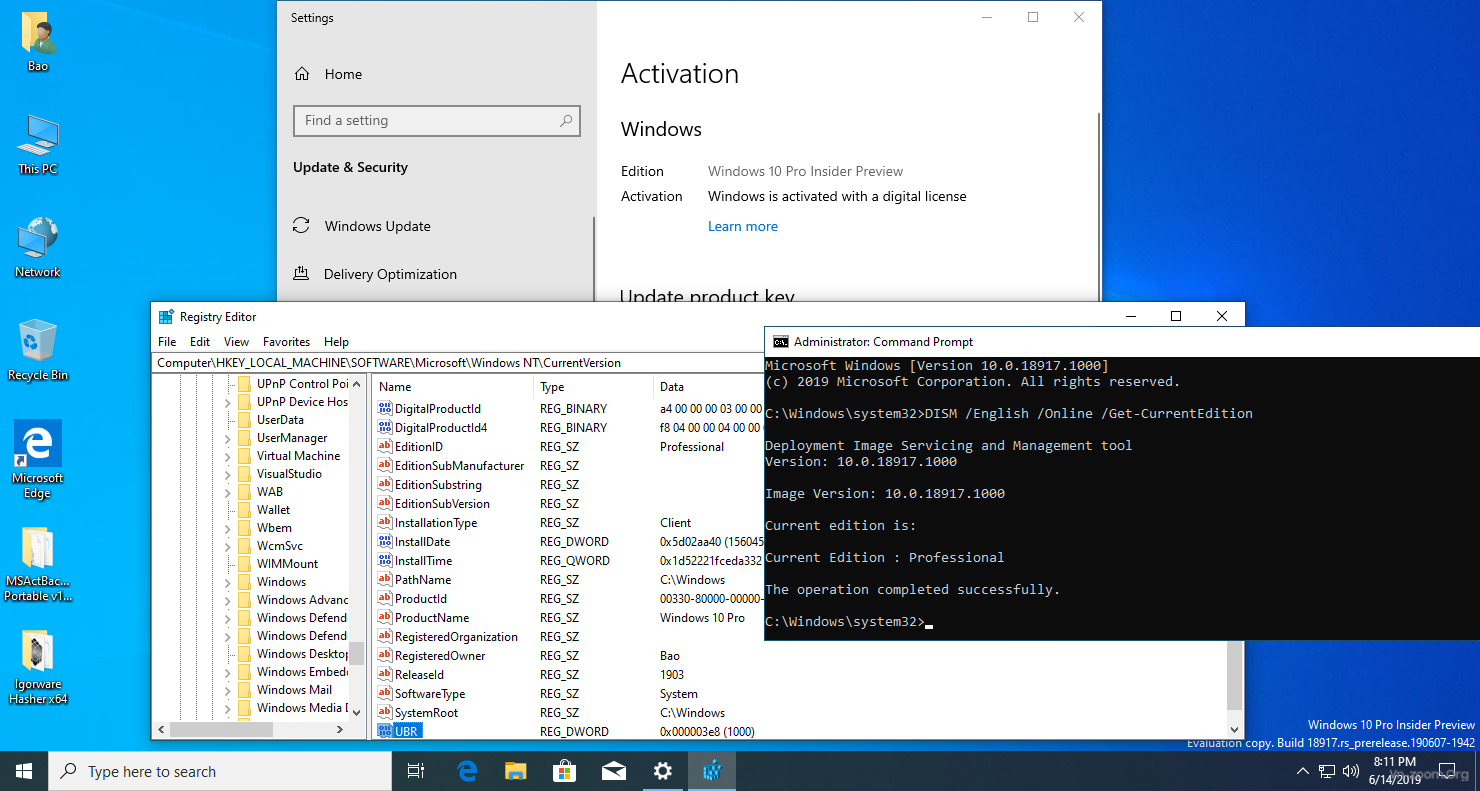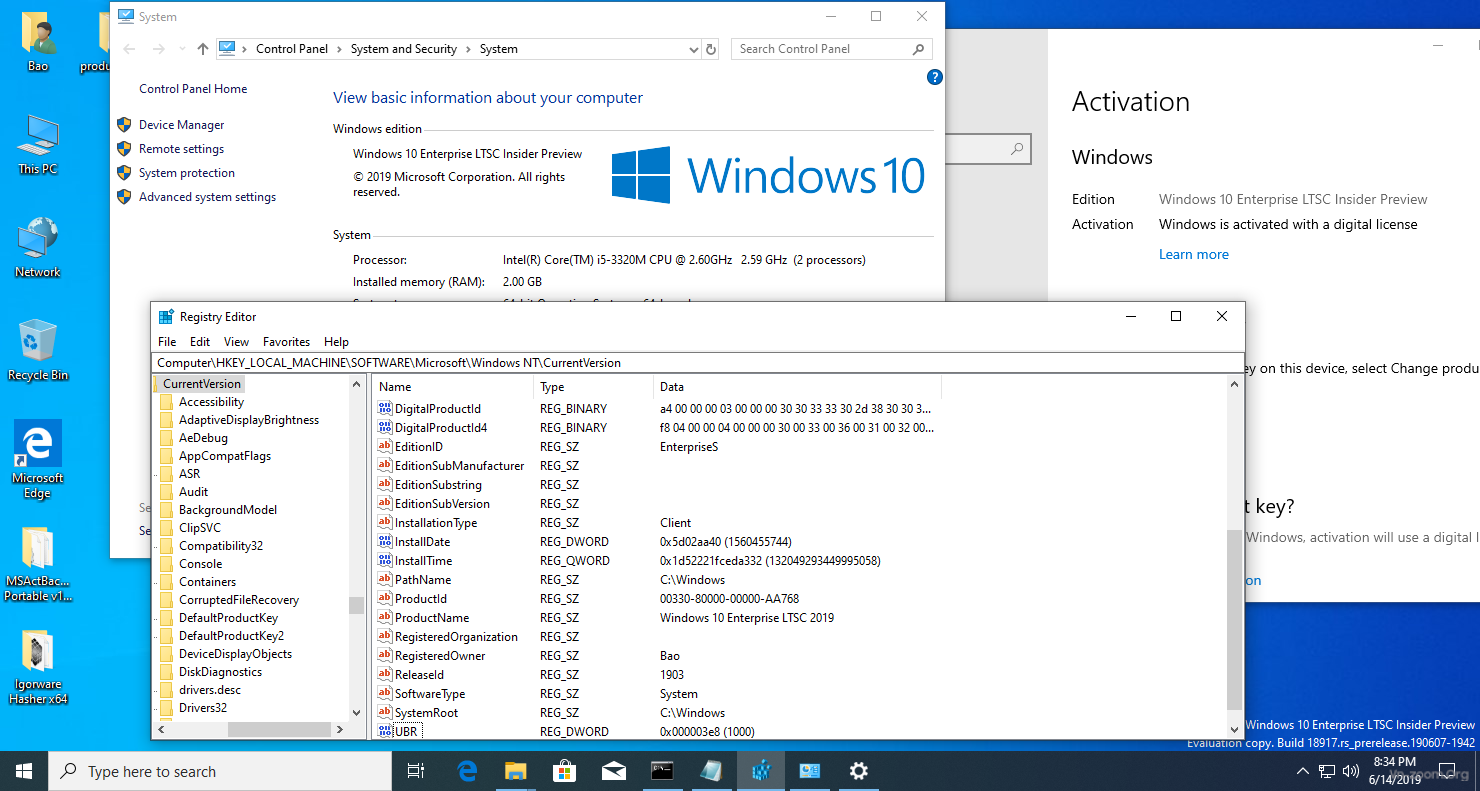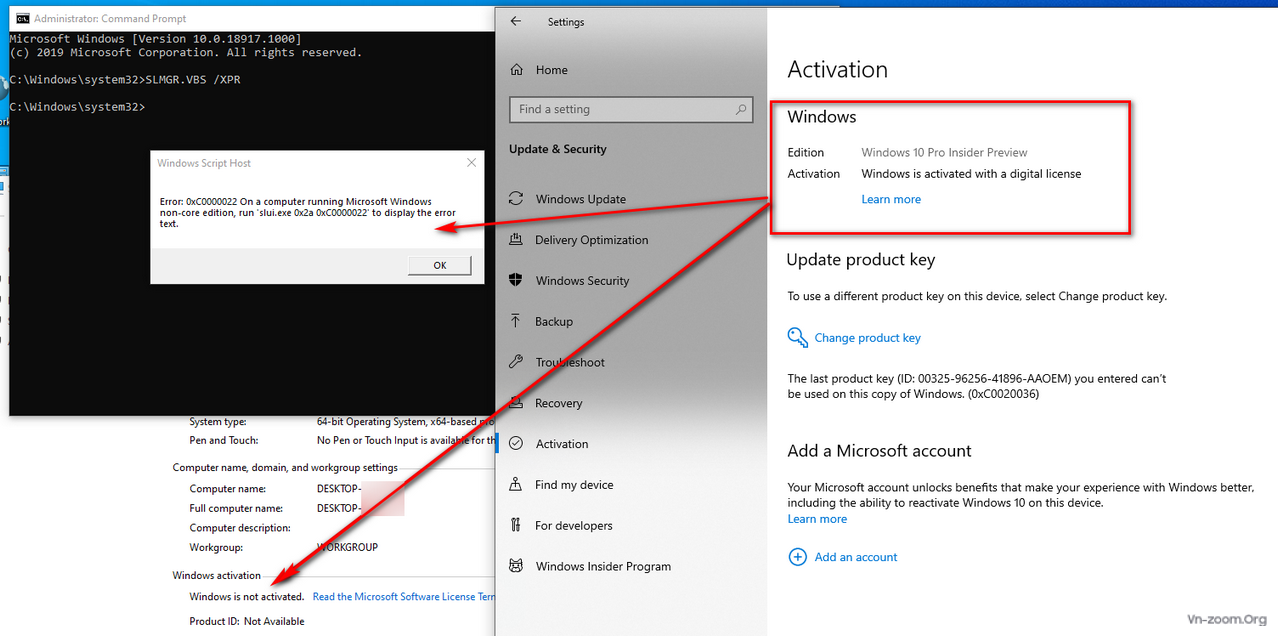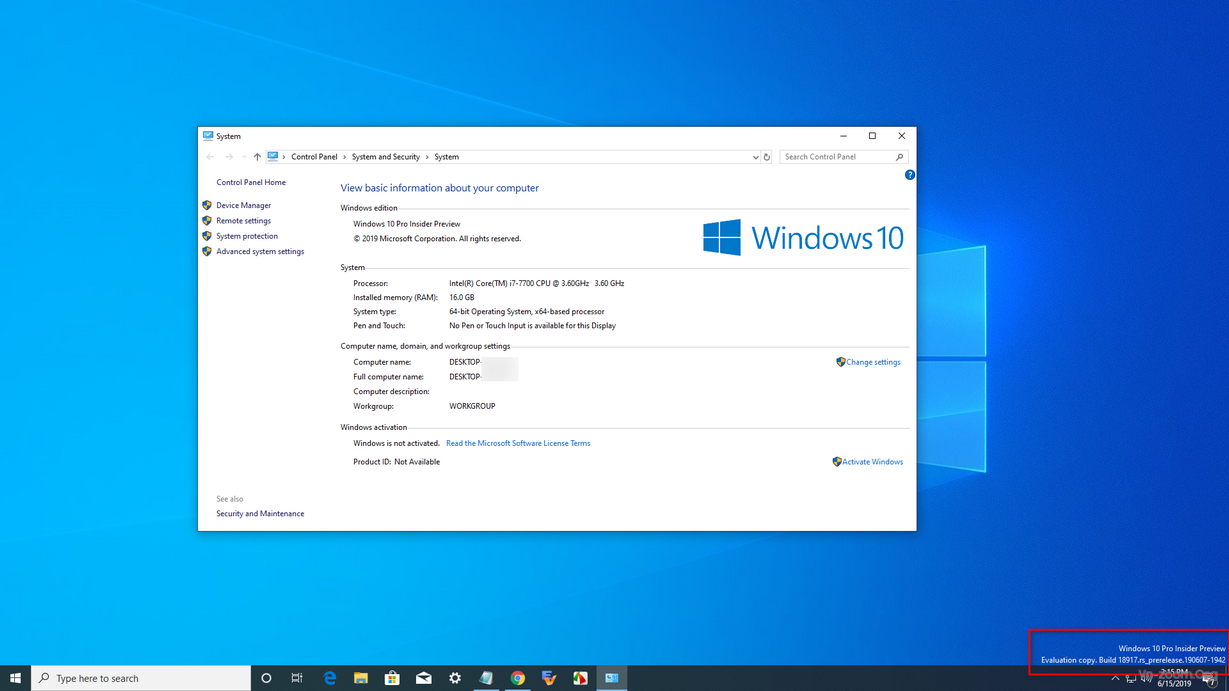baogia2010
Rìu Chiến Bạc

Chủ đề tương tự: Thử nghiệm cài đặt Windows 10 Enterprise LTSC 1809 và Update lên Windows 10 Insider Preview version 1903 trên PC
- Các quá trình sau thực hiện trên 1 PC đã từng được kích hoạt Windows 10 Enterprise LTSC
- Các thư mục đề cập trong bài được trích xuất từ các bản Windows 10 Pro Insider Preview 1903 và Windows 10 Enterprise LTSC
- Link tải bộ cài "18917.1000.190607-1942.RS_PRERELEASE_CLIENTPRO_OEMRET_X64FRE_EN-US.iso" thank to @dinhchungcm VNZ
- Các quá trình sau thực hiện trên 1 PC đã từng được kích hoạt Windows 10 Enterprise LTSC
- Các thư mục đề cập trong bài được trích xuất từ các bản Windows 10 Pro Insider Preview 1903 và Windows 10 Enterprise LTSC
- Link tải bộ cài "18917.1000.190607-1942.RS_PRERELEASE_CLIENTPRO_OEMRET_X64FRE_EN-US.iso" thank to @dinhchungcm VNZ
Cài đặt Windows 10 Pro Insider Preview version 1903 bằng bộ cài "18917.1000.190607-1942.RS_PRERELEASE_CLIENTPRO_OEMRET_X64FRE_EN-US.iso"
Sau khi cài đặt xong ta được như sau:

Copy thư mục hwid đặt ở Desktop, mở thư mục và chạy file activePro > UAC > nhấn Yes để chạy

Kết thúc quá trình kích hoạt > nhấn phím bất kỳ để đóng cửa sổ cmd

Mở Properties và Activation Settings kiểm tra lại thông tin của Windows

Sau khi cài đặt xong ta được như sau:
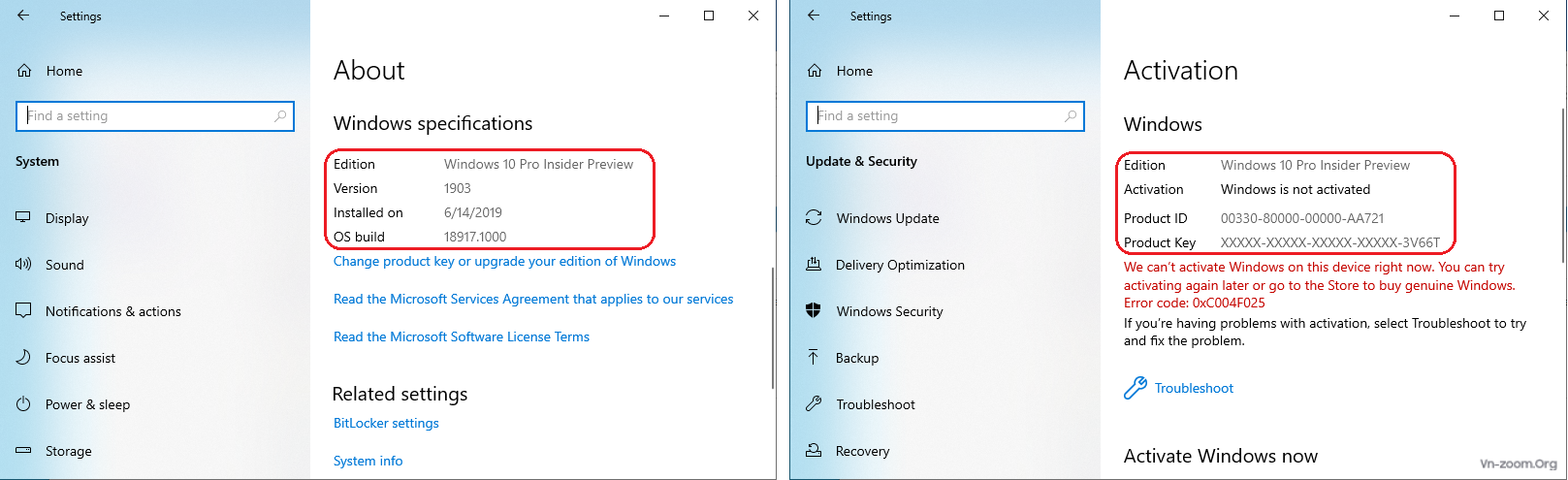
Copy thư mục hwid đặt ở Desktop, mở thư mục và chạy file activePro > UAC > nhấn Yes để chạy
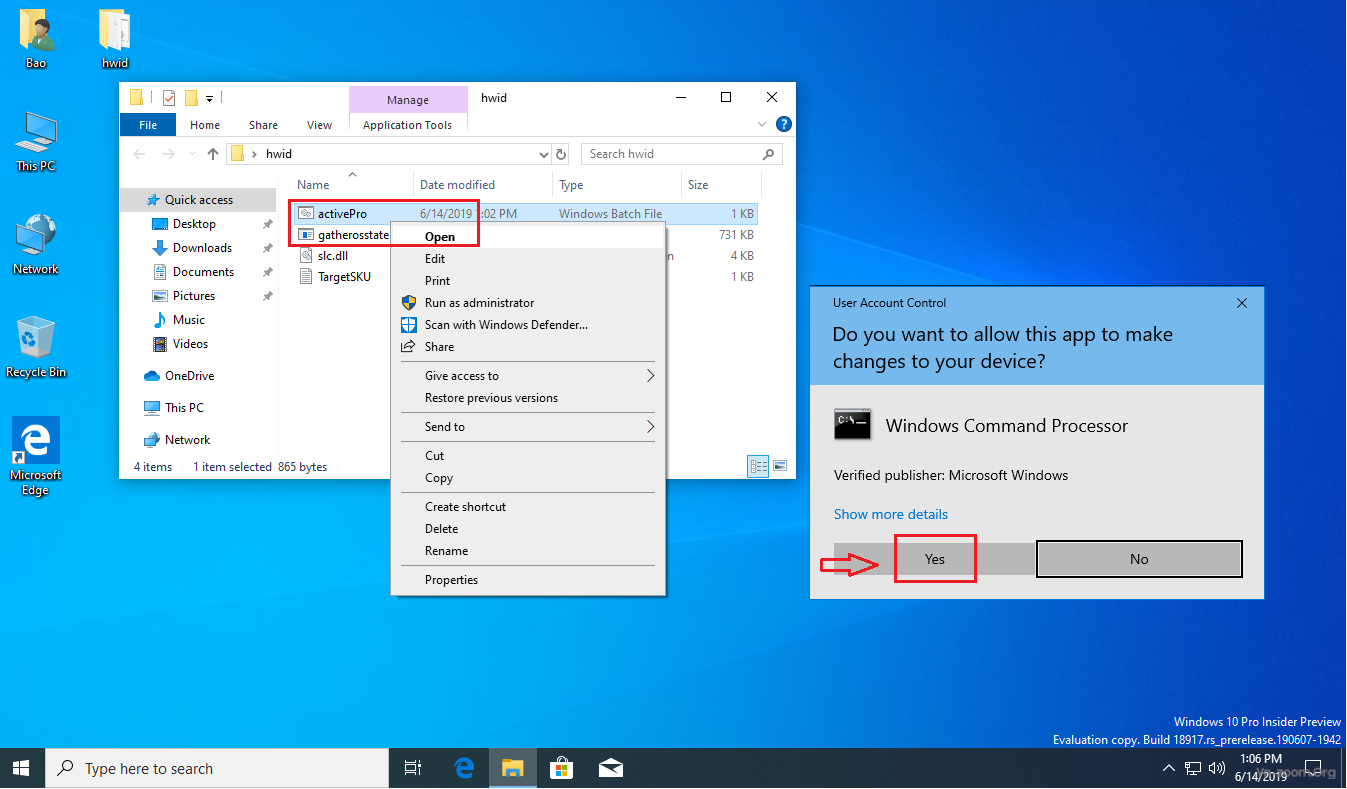
Kết thúc quá trình kích hoạt > nhấn phím bất kỳ để đóng cửa sổ cmd
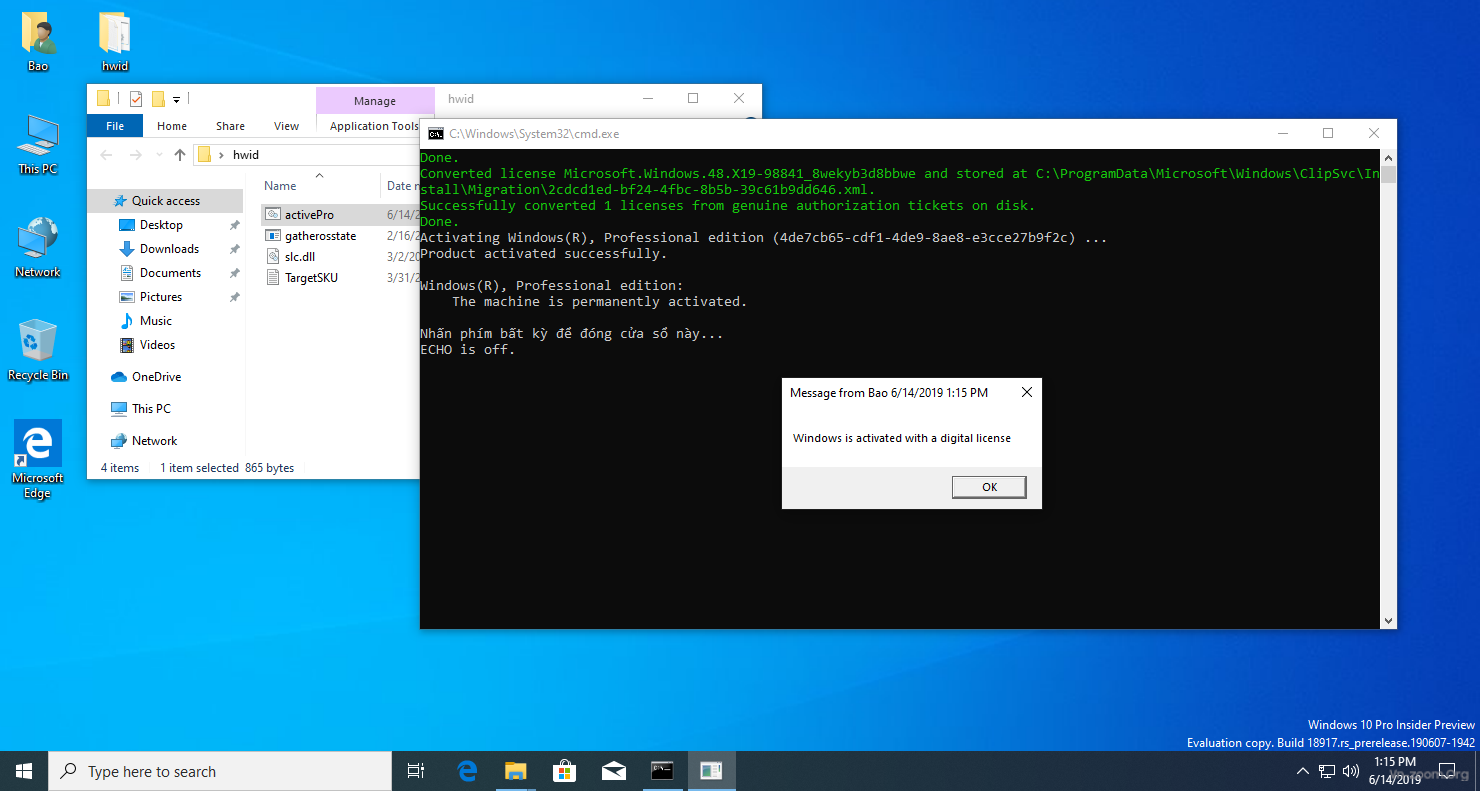
Mở Properties và Activation Settings kiểm tra lại thông tin của Windows
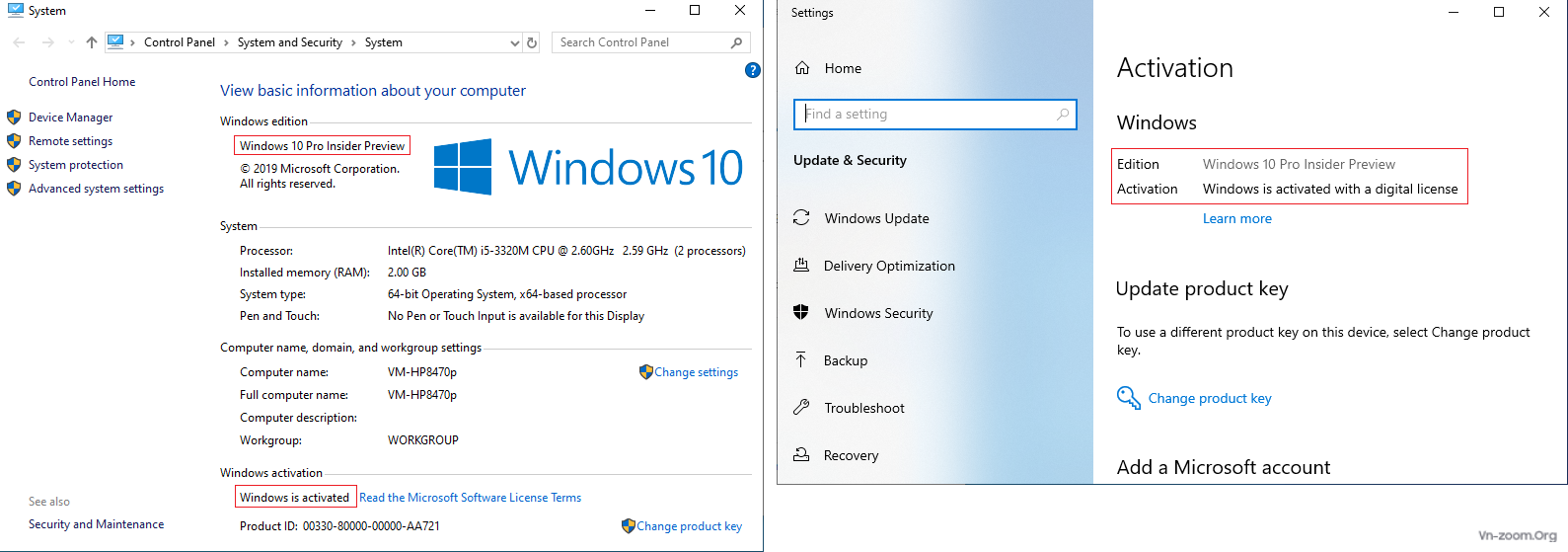
Copy thư mục spp_LTSC đặt ở Desktop, mở thư mục và chạy file spp_LTSC > UAC > nhấn Yes để chạy >
Kết thúc quá trình nạp thành phần > nhấn phím bất kỳ đóng cửa sổ cmd (thư mục spp_LTSC sẽ tự xóa và tạo 1 bản sao ở "%windir%\System32\spp")

Copy thư mục MSActBackUp đặt ở Desktop, mở thư mục và copy "tokens.dat" chép đè vào thư mục "%windir%\System32\spp\store_test\2.0"
Mở Command Prompt (Admin) > nạp key trước đây đã kích hoạt cho Enterprise LTSC "XXXXX-XXXXX-XXXXX-XXXXX-QV8R2"

Sau đó vào thư mục "%windir%\System32\spp" và chạy lại file spp_LTSC > nếu xuất hiện bảng UAC thì chọn Yes để chạy.
Kết thúc quá trình nạp lại thành phần, nhấn phím bất kỳ đóng cửa sổ cmd

Mở Properties và Activation Settings kiểm tra lại thông tin của Windows

Kết thúc quá trình nạp thành phần > nhấn phím bất kỳ đóng cửa sổ cmd (thư mục spp_LTSC sẽ tự xóa và tạo 1 bản sao ở "%windir%\System32\spp")
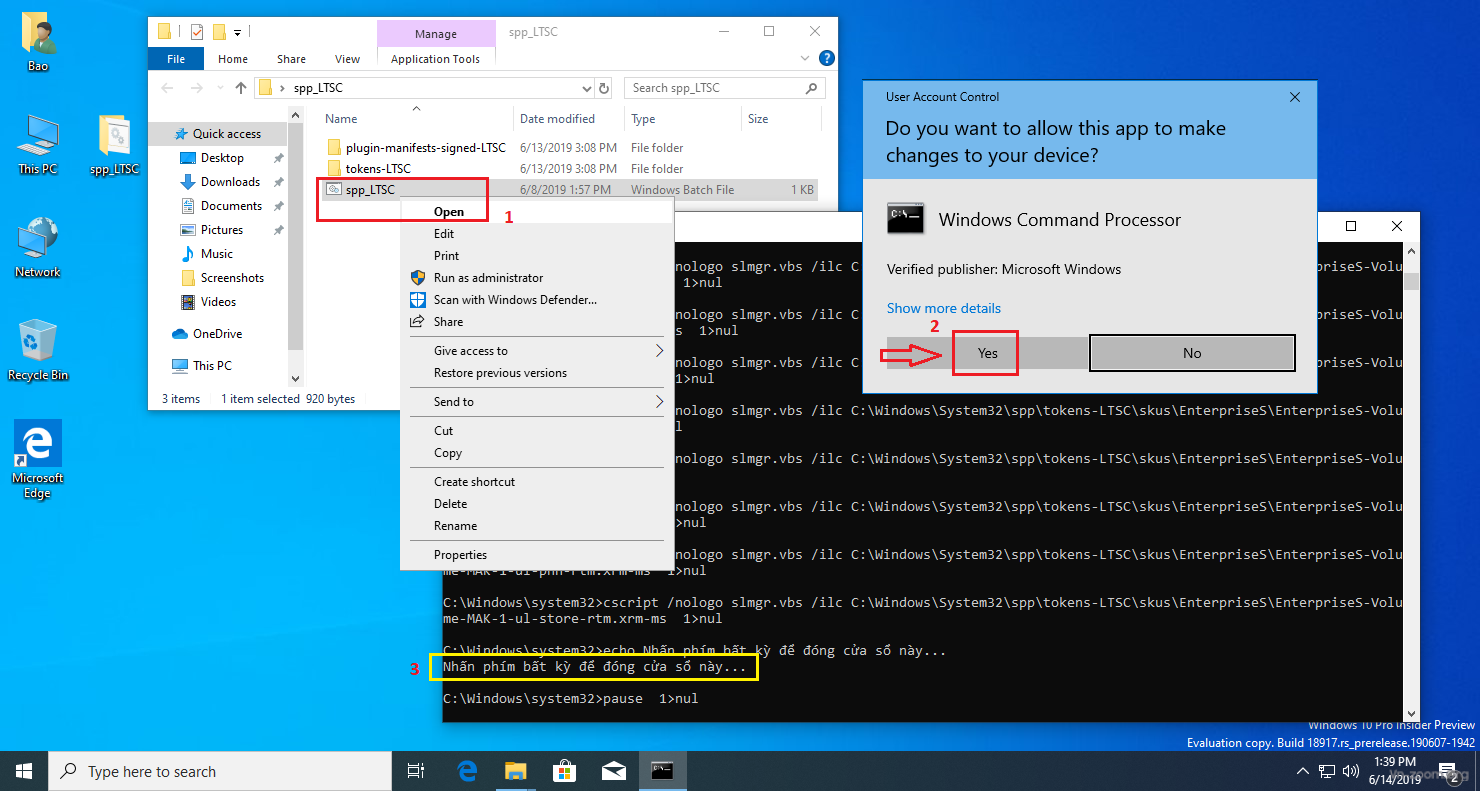
Copy thư mục MSActBackUp đặt ở Desktop, mở thư mục và copy "tokens.dat" chép đè vào thư mục "%windir%\System32\spp\store_test\2.0"
Mở Command Prompt (Admin) > nạp key trước đây đã kích hoạt cho Enterprise LTSC "XXXXX-XXXXX-XXXXX-XXXXX-QV8R2"
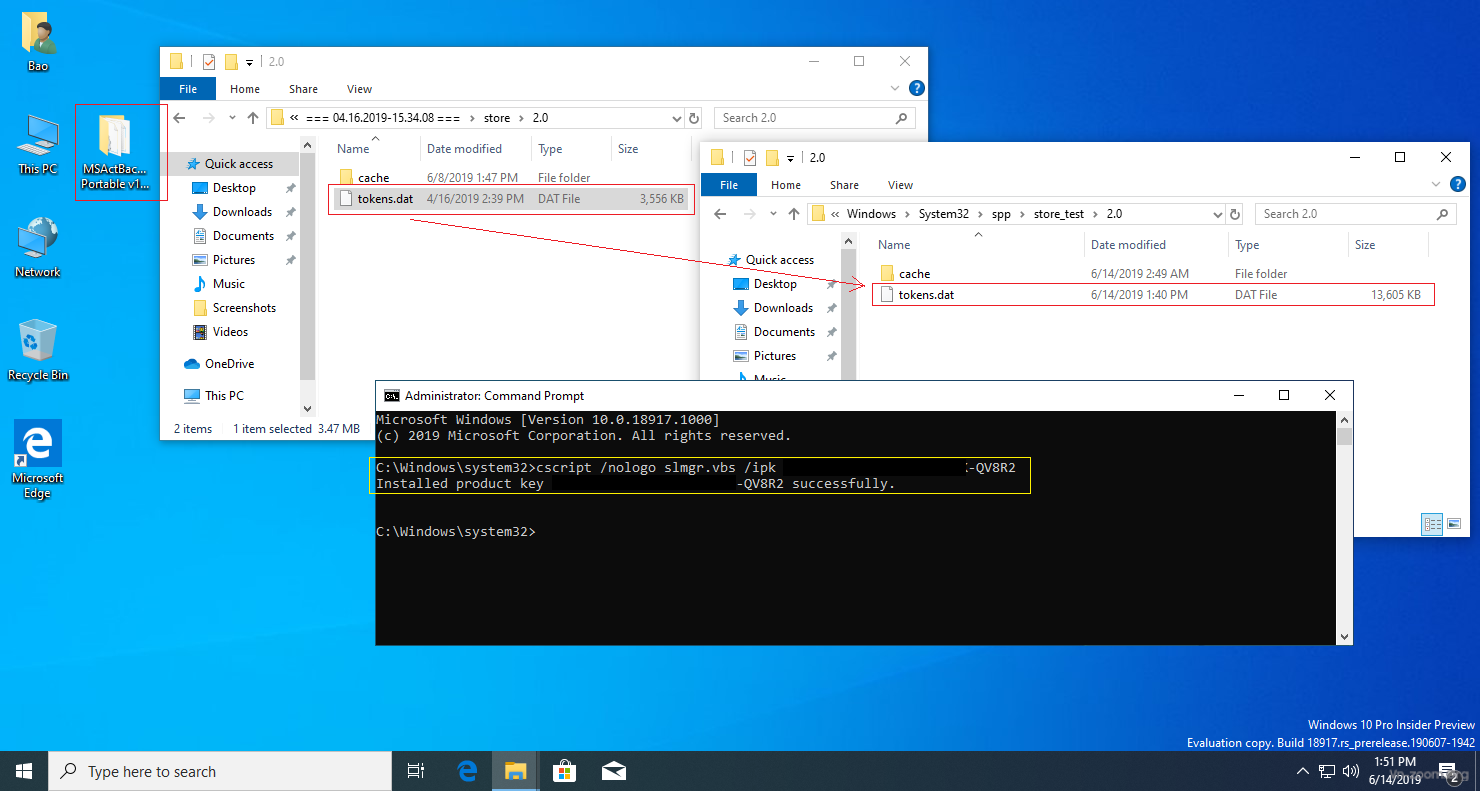
Sau đó vào thư mục "%windir%\System32\spp" và chạy lại file spp_LTSC > nếu xuất hiện bảng UAC thì chọn Yes để chạy.
Kết thúc quá trình nạp lại thành phần, nhấn phím bất kỳ đóng cửa sổ cmd
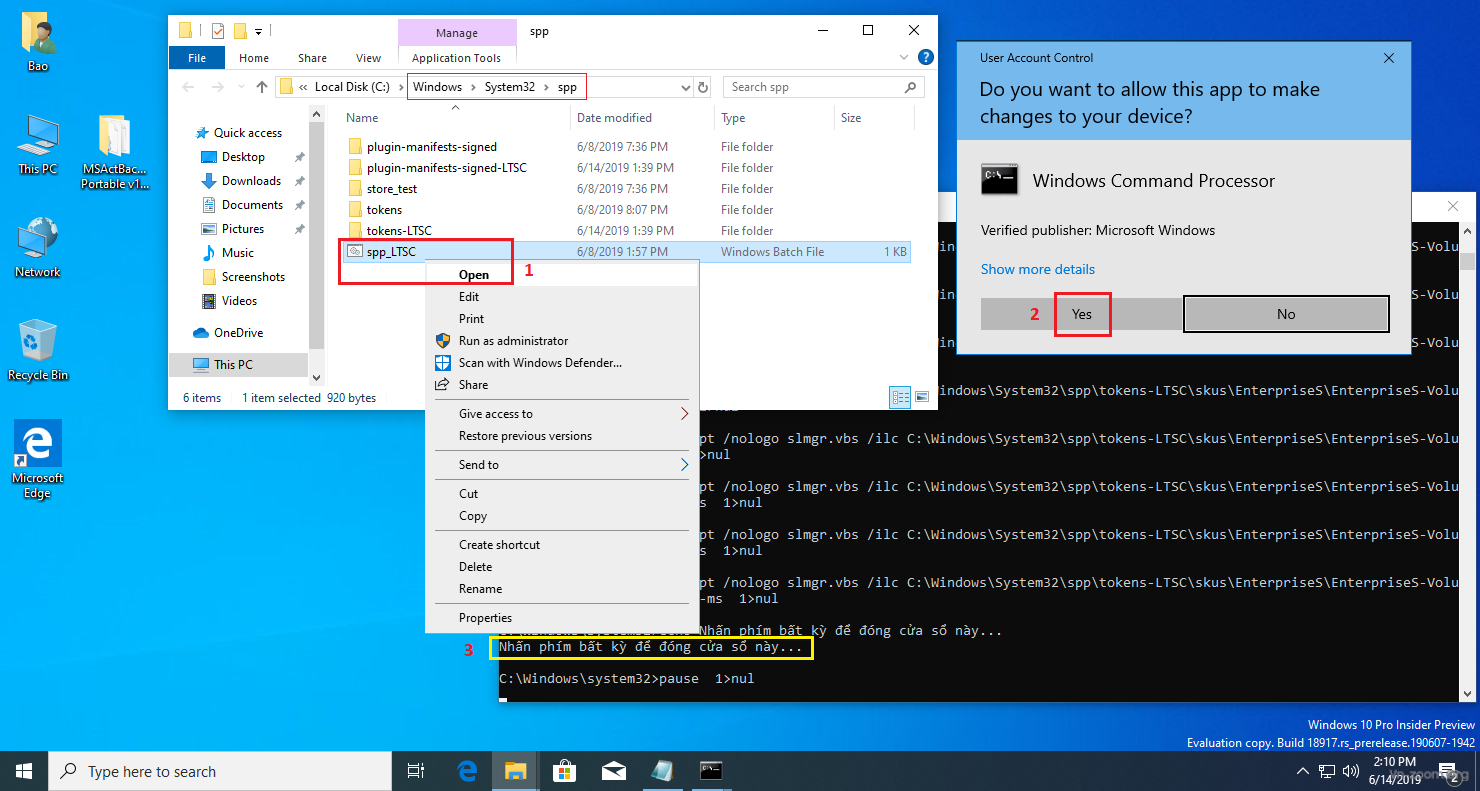
Mở Properties và Activation Settings kiểm tra lại thông tin của Windows

Copy thư mục spp_18917 đặt ở Desktop, mở thư mục và chạy file spp_18917 > UAC > nhấn Yes để chạy >
Kết thúc quá trình nạp thành phần > nhấn phím bất kỳ đóng cửa sổ cmd (thư mục spp_18917 sẽ tự xóa và tạo 1 bản sao ở "%windir%\System32\spp")

Mở Command Prompt (Admin) > nạp key Generic "VK7JG-NPHTM-C97JM-9MPGT-3V66T"
Mở Properties và Activation Settings kiểm tra lại thông tin của Windows

Kết thúc quá trình nạp thành phần > nhấn phím bất kỳ đóng cửa sổ cmd (thư mục spp_18917 sẽ tự xóa và tạo 1 bản sao ở "%windir%\System32\spp")
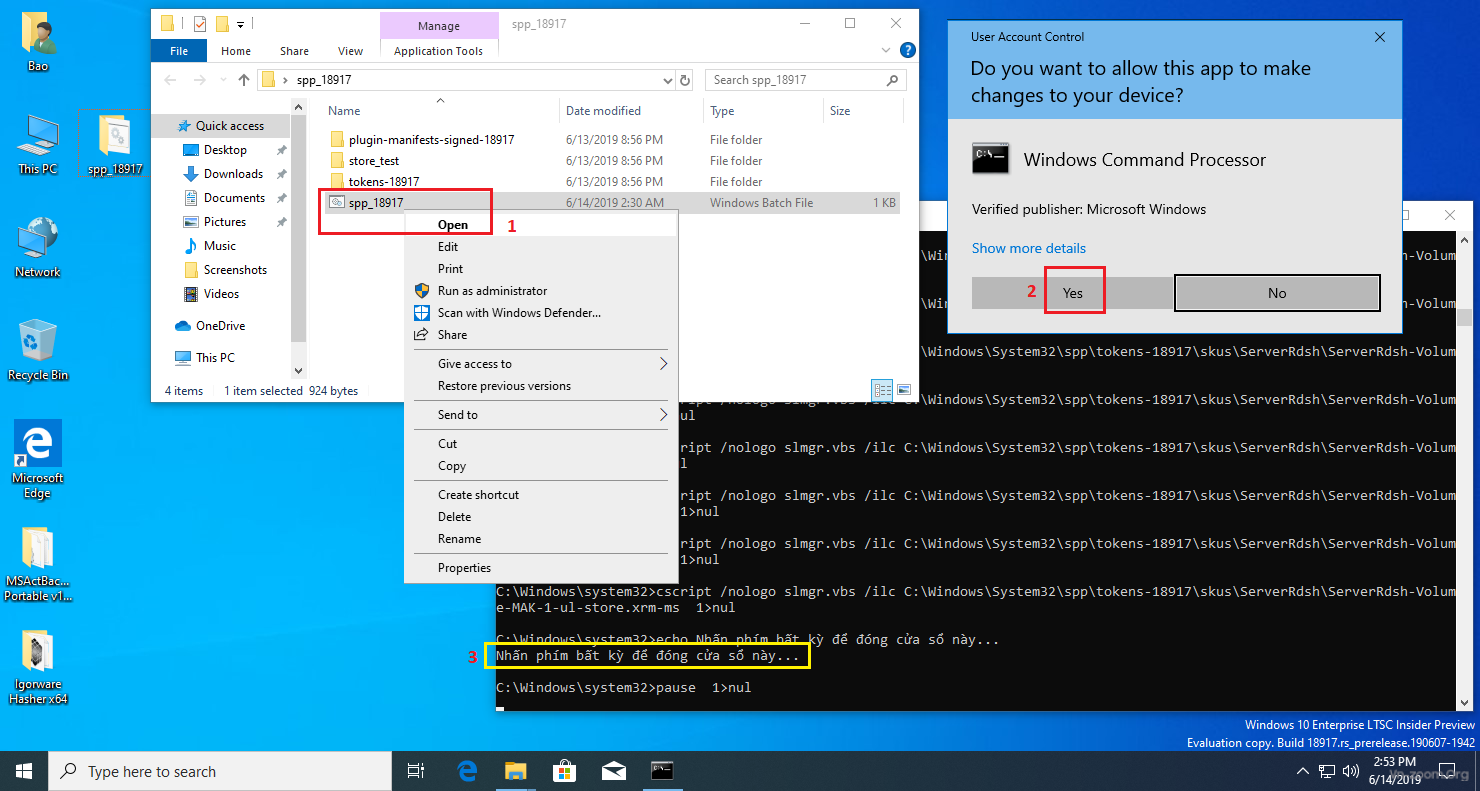
Mở Command Prompt (Admin) > nạp key Generic "VK7JG-NPHTM-C97JM-9MPGT-3V66T"
Mở Properties và Activation Settings kiểm tra lại thông tin của Windows